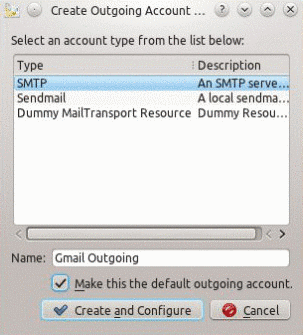Робота з GMail
Вступ
За допомогою цього підручника ви зможете налаштувати переспрямування пошти за допомогою IMAP з вашого облікового запису Gmail до програми KMail, доступ до якої можна отримати за допомогою оболонки Kontact.
Переспрямовування вхідної пошти (з’єднання IMAP)
Спочатку вам слід відкрити вікно Kontact. Ви можете просто ввести назву цієї програми у поле для пошуку. Після запуску Kontact натисніть пункт на лівій вертикальній панелі навігації. У відповідь буде відкрито модуль KMail Kontact. Для відкриття вікна налаштовування параметрів переспрямовування скористайтеся пунктом меню .
На першому кроці слід створити основний профіль, щоб відокремити різні облікові записи пошти, якщо ви створите такі у майбутньому.
 |
Створення профілю KMail. | 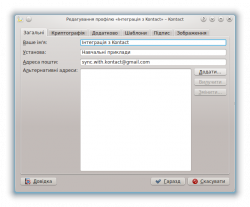 |
Налаштовування нового профілю. |
Далі, перейдіть на вкладку на лівій панелі навігації. Там ви зможете налаштувати облікові записи вхідних і вихідних даних пошти.
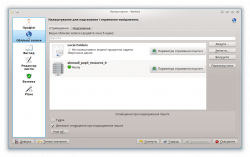
Налаштовування роботи з вхідною поштою
Натисніть кнопку , потім виберіть Сервер пошти IMAP і натисніть кнопку . Після цього буде відкрито два вікна з пропозиціями щодо інтеграції до служби Торбинка паролів KDE. Для зручності виберіть варіант .
 |
Додавання нового облікового запису IMAP. | 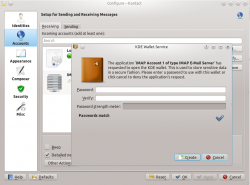 |
Налаштовування торбинки паролів KDE. |
Тепер можна налаштувати вхідне з’єднання. Вкажіть будь-яку зручну для вас назву облікового запису. У полі Сервер IMAP вкажіть imap.gmail.com. У полі користувача має бути вказано адресу електронної пошти вашого облікового запису, у нашому прикладі — [email protected]. У полі Пароль слід вказати пароль до вашого облікового запису Gmail.
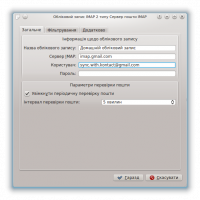
Далі, відкрийте вкладку і переконайтеся, що з’єднання встановлюватиметься на порту 993 і позначено варіант захисту даних . Щодо розпізнавання, відповідно до документації до KMail, рекомендується використовувати шифрування DIGEST-MD5, втім, на поточних серверах IMAP підтримки такого шифрування не передбачено, тому слід вибрати варіант без шифрування.
Натисніть кнопку . У відповідь знову буде показано запрошення служби Торбинка паролів KDE і знову для зручності ви можете вибрати варіант .
Щоб отримати нові повідомлення, позначте пункт теки «Вхідні» новоствореного облікового запису, у нашому прикладі Вхідні Gmail, і натисніть клавішу F5, щоб наказати програмі отримати нові повідомлення з сервера.
Налаштування вихідної пошти (з’єднання SMTP)
Для налаштовування вихідного з’єднання слід виконати подібні ж кроки з додавання нового з’єднання, яке буде оброблятися KMail як новий обліковий запис. Відкрийте вікно налаштовування KMail і перейдіть на сторінку за допомогою лівої панелі навігації. Замість вкладки , якою ми користувалися для налаштовування вхідного з’єднання (IMAP), перейдіть на вкладку .
Натисніть кнопку і виберіть варіант , потім натисніть кнопку . Буде відкрито діалогове вікно Налаштування облікового запису. Слід вказати наведені нижче параметри.
smtp.gmail.com (Check the button)
Your Gmail account. Here. it's "[email protected]"
Your Gmail password.
For convenience, check the option. Now, go to the tab of the window and enter the following information.
When sending your first email from Kontact, you will need to save the information in KDE Wallet once so it won’t have to be used later.
GIF-анімація
Вітаємо, тепер ви зможете надсилати і отримувати поштові повідомлення за допомогою Kontact!